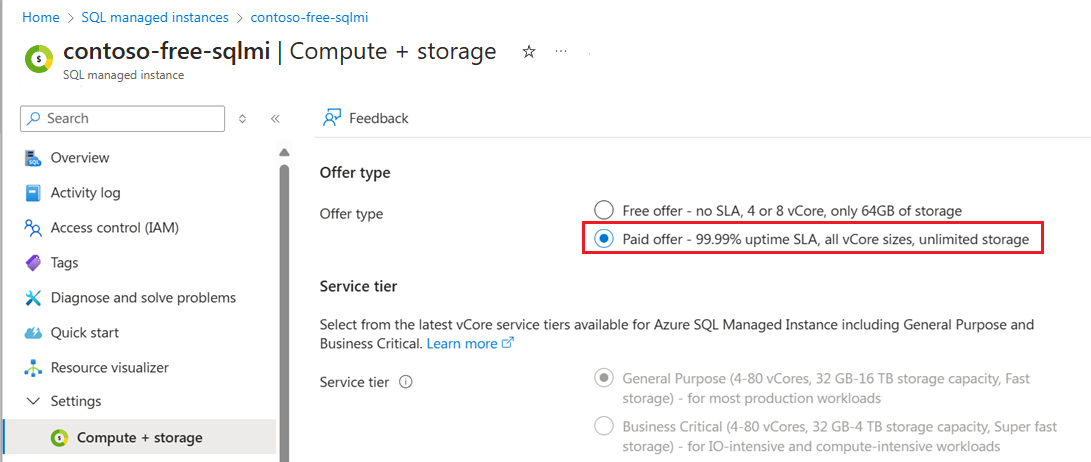この記事では、 Azure SQL Managed Instance の無料プランについて説明します。これにより、最初の 12 か月間、次の容量が無料で提供されます。
- General Purpose または Next-Gen General Purpose (プレビュー) インスタンス
- 最大 500 個のデータベース (サービス レベルに基づく)
- 毎月 720 仮想コア時間のコンピューティング
- 64 GB のストレージ
概要
無料の Azure SQL Managed Instance オファーは、次の目的で設計されています。
- SQL Managed Instance を探索し、クラウドネイティブの SQL Server 機能を使い始めたい新しいお客様。
- 概念実証アプリケーションを構築するための開発環境が必要な既存のお客様。
- 有料プランにコミットする前に、Azure で既存の SQL Server ワークロードをテストする。
開始するには、Azure portal から 新しい Azure SQL Managed Instance を作成します 。 無料プランを使用するには、[Azure SQL Managed Instance の作成] ページの上部にあるバナーから [無料プランの適用] を選択するか、aka.ms/azuresqlhub の Azure SQL ハブの [無料で試す] リンクを選択します。

ページの右側にある [コストの概要 ] カードに [ 見積もり合計 ] が [無料] と表示されている場合、オファーが適用されることがわかります。

無料プランに含まれるもの
無料の SQL Managed Instance オファーには、次のものが含まれます。
- サブスクリプションごとに 1 つの General Purpose または Next-Gen General Purpose SQL Managed Instance。
- 12 か月間、毎月 720 仮想コア時間。
- 次世代 General Purpose サービス レベルで最大 500 個のデータベース を作成するか、General Purpose サービス レベルで最大 100 個のデータベース を作成します。
- 64 GB のデータ ストレージ。
- インスタンスの SQL ライセンス。
- 最大 7 日間保持されるデータベースを自動的にバックアップします。
- クレジットを効率的に使用できるように、既定で有効になっている標準の稼働日の開始/停止スケジュール。
- 毎月の仮想コアの制限に達すると、インスタンスは自動的に停止します。 インスタンスで開始/停止スケジュールを設定すると、クレジットが再び使用可能になると、次にスケジュールされた開始が成功します。
- 有料版にアップグレードするまで、追加料金は適用されません。
無料のインスタンスを作成する
Azure portal を使用して、無料の Azure SQL Managed Instance を作成します。
無料の SQL マネージド インスタンスを作成するには、次の手順に従います。
aka.ms/azuresqlhub の Azure SQL ハブに移動します。
[Azure SQL Managed Instance] タイルで[無料で試す] を選択し、[Azure SQL Managed Instance の作成] ページを開き、無料プランが既に適用されています。
または、Azure portal の [ Azure SQL Managed Instance の作成 ] ページに直接移動し、ページの上部にあるバナーから [ 無料プランの適用 ] を選択することもできます。
無料プランがインスタンスに適用されていることを確認するには、 1 か月あたりの推定コスト を確認します。
[リソース グループ] セクションで、ドロップダウン リストから既存のリソース グループを選択するか、 [新規作成] を選択して新しいリソース グループを作成します。 リソース グループの名前 (
myFreeMIResourceGroupなど) を入力し、[OK] を選択します。名前やリージョンなどのインスタンスの詳細には既に既定値が設定されていますが、これらの値を変更することもできます。
[コンピューティングとストレージ] を既定のままにするか、[Managed Instance の構成] を選択して仮想コアの数を更新し、サービス レベルを General Purpose から Next-gen General Purpose (プレビュー) に変更することができます。
推奨される認証方法を選択します。 [次へ: ネットワーク] を選択します。
[ネットワーク] タブでは、パブリック エンドポイントが既定で有効になっているため、インターネットにアクセスできる任意のアプリケーションからインスタンスに接続できます。 パブリック エンドポイントを無効にして、閉じた環境をテストし、 インスタンスに接続することを選択できます。
[次へ:セキュリティ] を選択します。 これらのオプションは既定のままにするか、必要に応じて変更することもできます。
[Next:追加設定] を選択します。 これらのオプションは既定のままにするか、必要に応じて変更することもできます。 インスタンス スケジュールは、このページで構成したタイム ゾーンに基づいています。
[確認 + 作成] を選択して設定を確認し、[作成] を使用して無料インスタンスを作成します。
インスタンスに接続する
インスタンスに接続する方法は、インスタンスの作成時にパブリック エンドポイントを無効にしたかどうかによって異なります。 エンドポイントの詳細については、 接続アーキテクチャを確認してください。
パブリック エンドポイントの有効化
無料プランをインスタンスに適用すると、パブリック エンドポイントが既定で有効になるため、インターネットにアクセスできる任意のアプリケーションからインスタンスに接続できます。
パブリック エンドポイントが有効になっている場合は、次の手順に従ってインスタンスに接続します。
Azure portal で、SQL Managed Instance に移動します。
[ セキュリティ] で [ ネットワーク ] を選択し、[ エンドポイント ] フィールドから値をコピーします。次に例を示します。
contoso-free-sqlmi.public.123456789.database.windows.net,3342また、[ 設定] と [接続文字列] の下に、インスタンスに接続する 接続文字列を見つけることもできます。
SQL Server Management Studio (SSMS) などの優先データ ツールを開きます。
[ 接続 ] を選択し、Azure portal からコピーした SQL Managed Instance の エンドポイント 値をサーバー名フィールドに貼り付けます。
![SQL Server Management Studio の [サーバーへの接続] ダイアログ ボックスのスクリーンショット。](media/free-offer/connect-to-instance.png?view=azuresql)
任意の認証方法 (SQL Server 認証または Microsoft Entra) を選択し、必要に応じて資格情報を指定します。
[接続] を選択して SQL Managed Instance に接続します。
パブリック エンドポイントの無効化
パブリック エンドポイントを無効にした場合は、 同じ仮想ネットワーク内に Azure VM を作成 するか、インスタンスに接続するように ポイント対サイトを構成 するかを選択できます。 詳細については、「Azure SQL Managed Instance にアプリケーションを接続する」を確認してください。
既定のインスタンス スケジュール
クレジットを節約するために、無料インスタンスは午前 9 時から午後 5 時まで有効になる予定です。インスタンスの作成時に構成されたタイム ゾーンの月曜日から金曜日。 タイム ゾーンが構成されていない場合、既定のタイム ゾーンは UTC です。 インスタンスの作成後にタイム ゾーンを変更することはできません。
スケジュールは、ビジネスニーズに応じて変更できます。
サンプル データベースを復元する
SQL Server Management Studio (SSMS) などの優先クエリ ツールを使用して、サンプルの Wide World Importers データベースを無料の SQL Managed Instance に復元できます。
SQL Server Management Studio で Transact-SQL を使用してデータベースを復元するには、次の手順に従います。
無料のインスタンスに接続し、新しいクエリ ウィンドウを開きます。
次のコマンドを実行して、一般公開されているストレージ アカウントにアクセスする資格情報を作成します。
CREATE CREDENTIAL [https://mitutorials.blob.core.windows.net/examples/WideWorldImporters-Standard.bak] WITH IDENTITY = 'SHARED ACCESS SIGNATURE';次のコマンドを実行して、資格情報がストレージ アカウントにアクセスできるかどうかを確認します。
RESTORE FILELISTONLY FROM URL = 'https://mitutorials.blob.core.windows.net/examples/WideWorldImporters-Standard.bak';次のステートメントを実行して、サンプルの Wide World Importers データベースを復元します。
RESTORE DATABASE [WideWorldImportersExample] FROM URL = 'https://mitutorials.blob.core.windows.net/examples/WideWorldImporters-Standard.bak';次のステートメントを実行して、復元プロセスの状態を追跡します。
SELECT session_id as SPID, command, a.text AS Query, start_time, percent_complete , dateadd(second,estimated_completion_time/1000, getdate()) as estimated_completion_time FROM sys.dm_exec_requests r CROSS APPLY sys.dm_exec_sql_text(r.sql_handle) a WHERE r.command in ('BACKUP DATABASE','RESTORE DATABASE');
有料インスタンスへのアップグレード
無制限の有料 Azure SQL Managed Instance を使用する場合、または仮想コア時間が不足した場合は、Azure portal から直接無料インスタンスを有料インスタンスにアップグレードします。
インスタンスをアップグレードするには、次の手順を実行します。
Azure Portal で、[SQL Managed Instance] に移動します。
アップグレードする無料インスタンスを選択して、SQL Managed Instance の [概要] ページに移動します。
[設定] で、[コンピューティングとストレージ] を選択し、[コンピューティングとストレージ] ページを開きます。 または、[概要] ページのバナーから [有料プランへのアップグレード] を選択することもできます。
[ コンピューティング + ストレージ ] ページで、次の手順を実行します。
- [プランの種類] で [有料プラン] を選択して、インスタンスを有料バージョンにアップグレードします。
- 1 か月あたりの推定コストを確認します。
- [適用] を選択してアップグレードを確定します。
注
無料の SQL マネージド インスタンスを有料プランに変更すると、そのインスタンスで無料プランを使用できなくなります。 無料プランを引き続き使用するには、新しいインスタンスを作成し、無料プランをもう一度適用する必要があります。
リソースをクリーンアップする
無料の Azure SQL Managed Instance の使用が完了した場合、または新しいインスタンスを使い始める場合は、リソース グループ全体または個々のインスタンスを削除できます。 このアクションにより、インスタンスと関連付けられているデータベースが削除されます。
Azure portal を使用してリソース グループとそのすべてのリソースを削除するには、次の手順に従います。
- Azure portal で、上部の検索バーでリソース グループを検索して選択します。
- 一覧からリソース グループ (
myFreeMIResourceGroupなど) を選択します。 - [リソース グループの概要] ページで、[ リソース グループの削除] を選択します。
- メッセージが表示されたら、確認するリソース グループの名前を入力します。
- [ 削除] を 選択して、グループ とそのすべてのリソースを削除します。
同様の手順を使用して、無料の SQL マネージド インスタンス リソースを個別に削除します。
Warnung
リソース グループを削除すると、元に戻すことができません。 含まれているリソースが不要になっていることを確認します。
無料オファーの制限
無料の Azure SQL Managed Instance オファーは、有料バージョンで取得するサービスとしてのフル マネージド プラットフォーム (PaaS) インスタンスと同じです。 ユーザーが関与することなく、同じデータベース管理機能 (アップグレード、修正プログラムの適用、バックアップ、監視など) をすべて処理します。 Azure サブスクリプションごとに 1 つの無料インスタンスを取得できます。
次の表に無料の SQL Managed Instance オファーの制限を示します。
| カテゴリ | 制限 |
|---|---|
| Compute | 仮想コア インスタンス 4 または 8 個のみ |
| データベース | 100 (汎用) / 500 (次世代汎用) |
| 仮想コア時間 | 毎月 720 仮想コア時間 |
| Storage | 64 GB のデータ1 |
| IOPS | ファイル サイズによって異なる / Next-gen General Purpose では 3002 |
| サブスクリプションあたりのインスタンス数 | 1 |
| サービス レベル | General Purpose と Next-Gen General Purpose (プレビュー) |
| ハードウェア | 標準のみ |
| バックアップ保持期間 | 短期間の保持期間は1〜7日 |
| SQL ライセンス コスト | None |
| 保証済み SLA | None |
1 システム ファイルには最大 32 GB のストレージを使用できるため、ユーザー データに使用できるストレージは 64 GB 未満になる可能性があります。次世代汎用 (プレビュー) サービス レベルのアップグレードを使用する 2 つの無料インスタンスは 300 IOPS に制限されており、IOPS スライダーは使用できません。
さらに、次の制限が適用されます。
- オファーは、オファーをアクティブ化した日から 12 か月間有効です。 サブスクリプションごとに、一度に 1 つのインスタンスにのみ適用できます。
- 12 か月後、無料の SQL マネージド インスタンスが停止します。 30 日以内にインスタンスを有料バージョンにアップグレードしないと、インスタンスとすべてのデータベースが削除され、復旧できなくなります。
- 次の機能はサポートされていません。 ゾーン冗長、 フェールオーバー グループ、 長期的なバックアップリテンション期間、バックアップ ストレージの冗長性の変更。
- スケールアップとスケールダウンは、無料プランの制限内でのみ行うことができます。
- 現在、無料プランは 次のリージョンで利用できます。
- 無料の SQL マネージド インスタンスを削除すると、そのすべてのデータベースが削除され、復元できません。
毎月の仮想コアの制限
毎月の無料対象の制限には、720 仮想コア時間のコンピューティングが含まれます。 無料のクレジット月は、インスタンスの作成時に開始され、翌月の同じ日に更新されます。
毎月の無料仮想コアの制限に達すると、インスタンスは Stopped - Insufficient credit状態で停止します。 Azure portal のインスタンスの [概要 ] ページのバナーには、新しい有料インスタンスを作成するオプションが表示されます。
データベースを新しいインスタンスに復元すると、無料プランによって課される制限なしにビジネスを継続できます。
無料の仮想コア時間は、オファーが適用された日から毎月同じ日に更新されます。 クレジットが不足しているためにインスタンスが停止した場合、クレジットを再び使用できるようになった後、インスタンスは次回のスケジュールされた開始時に自動的に開始されます。 また、毎月の無料仮想コア時間を使い切らないように、いつでも手動でインスタンスを停止することもできます。
Azure portal の無料インスタンスの [概要 ] ウィンドウでは、次の情報を確認できます。
- 価格レベル: インスタンスに適用される無料オファー。
- 無料仮想コア時間は、無料の仮想コア時間がリサイクルされるまでの日数で更新されます。
- 無料仮想コア時間: 現在の 30 日間のサイクルの残りの無料仮想コア時間。
注
元の無料 SQL Managed Instance を削除して新しい SQL Managed Instance を作成しても、無料クレジットはリセットされません。 現在の月の残りの仮想コア時間は新しいインスタンスに引き継がれ、完全な 720 仮想コア時間は元の月次更新日に再び使用できます。
サポートされているサブスクリプションの種類
無料の Azure SQL Managed Instance オファーは、次のサブスクリプションの種類で利用できます。
![[SQL Managed Instance] ボタンの [無料で試す] ボタンを示す、Azure SQL ハブの Azure portal のスクリーンショット。](media/free-offer/show-options-create-sql-managed-instance.png?view=azuresql)